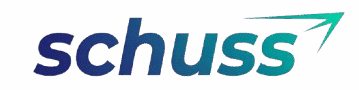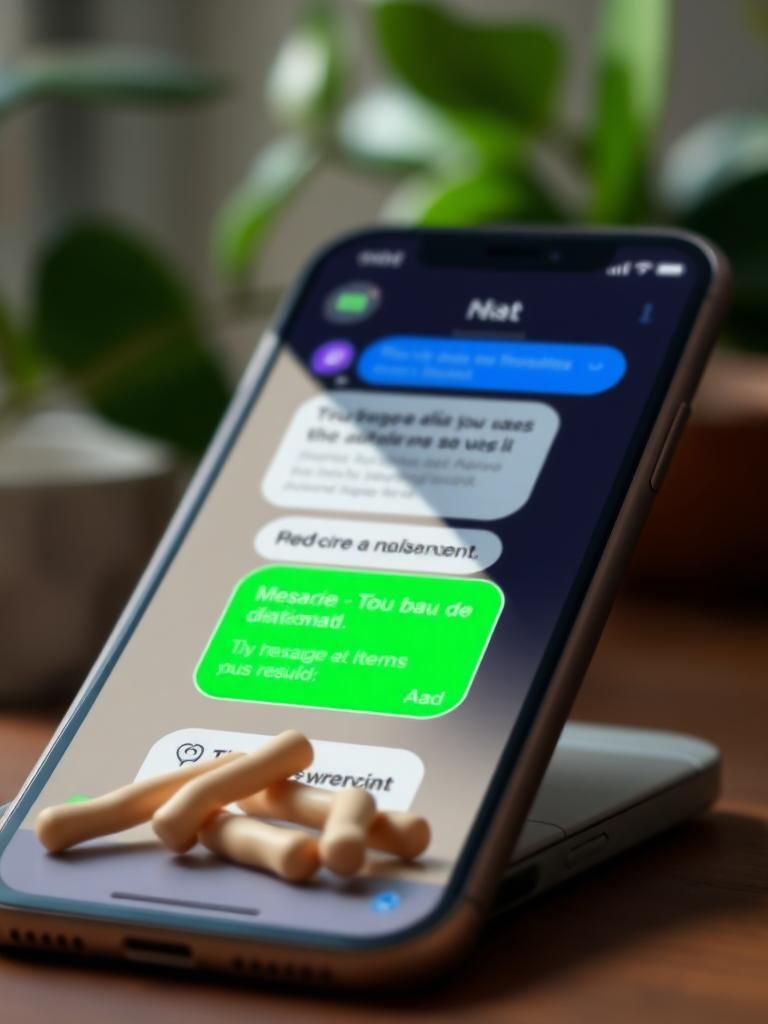iMessage, la popular aplicación de mensajería de Apple, a veces falla. Este artículo aborda los problemas comunes que causan la caída de iMessage, desde la falta de conexión a internet hasta problemas con la configuración de tu dispositivo o con el servidor de Apple. Exploraremos las soluciones más efectivas para restablecer la conexión y volver a disfrutar de una comunicación fluida. Aprenderás a diagnosticar el problema, solucionar los errores de configuración y realizar los pasos necesarios para recuperar la funcionalidad de iMessage en tu iPhone, iPad o Mac.
iMessage Caído: ¿Qué Hacer Cuando No Funciona?
Problemas Comunes con iMessage

iMessage, a pesar de su popularidad y fiabilidad, puede experimentar problemas de funcionamiento. Algunas de las causas más comunes incluyen: problemas con la conexión a internet (Wi-Fi o datos móviles), configuraciones incorrectas en el dispositivo, problemas con el servidor de Apple, actualizaciones pendientes del sistema operativo o fallos en la aplicación de Mensajes. A menudo, un simple reinicio soluciona el inconveniente, pero si el problema persiste, se necesita una investigación más a fondo.
| Problema | Posible Causa |
|---|---|
| Mensajes no enviados | Conexión a internet deficiente, servidor iMessage caído, configuración incorrecta de iMessage. |
| Mensajes con retraso | Conexión a internet lenta, alta carga en los servidores de Apple. |
| Mensajes no recibidos | iMessage desactivado, problemas de red, número de teléfono o correo electrónico incorrectamente configurados. |
| Error de activación de iMessage | Problemas con los servidores de Apple, información de cuenta incorrecta, configuración de fecha y hora incorrectas. |
| iMessage muestra "En espera de activación" | Problemas de conexión a internet o con los servidores de Apple. |
Comprobando la Conexión a Internet
Antes de cualquier otra solución, asegúrate de tener una conexión a internet estable y funcional. Prueba navegando por internet en tu dispositivo. Si no puedes acceder a otras páginas web, el problema radica en tu conexión y debes solucionar esto primero. Verifica tu conexión Wi-Fi, reinicia tu módem y router, o asegúrate de tener suficiente datos móviles disponibles. Si usas datos móviles, comprueba que tengas cobertura y que los datos móviles estén activados en la configuración de tu dispositivo.
| Método | Descripción |
|---|---|
| Reiniciar el router/módem | Apaga y vuelve a encender tu router y módem. |
| Verificar la cobertura de datos móviles | Asegúrate de tener una señal de datos móvil fuerte. |
| Comprobar el consumo de datos | Asegúrate de tener suficiente datos móviles disponibles. |
Reiniciando tu Dispositivo

Un simple reinicio de tu iPhone, iPad o Mac puede solucionar muchos problemas menores con iMessage. Apaga completamente tu dispositivo y vuelve a encenderlo. Esto suele resolver problemas temporales con la aplicación de Mensajes y restablece la conexión con los servidores de Apple.
| Dispositivo | Método de reinicio |
|---|---|
| iPhone | Mantén presionado el botón de encendido hasta que aparezca la opción de apagar. |
| iPad | Mantén presionado el botón de encendido hasta que aparezca la opción de apagar. |
| Mac | Selecciona "Apagar" desde el menú Apple. |
Verificando la Configuración de iMessage
Asegúrate de que iMessage esté correctamente configurado en tu dispositivo. Verifica que tu número de teléfono y/o dirección de correo electrónico estén correctamente ingresados y que iMessage esté activado en la configuración de Mensajes. En algunos casos, es necesario desactivar y volver a activar iMessage para que funcione correctamente. Además, revisa que la fecha y la hora de tu dispositivo estén configuradas correctamente.
| Aspecto a verificar | Cómo verificarlo |
|---|---|
| Número de teléfono/Correo electrónico | Ajustes > Mensajes > Enviar y recibir. |
| Estado de iMessage | Ajustes > Mensajes (verifica que esté activado). |
| Fecha y hora | Ajustes > General > Fecha y hora. |
Contactando al Soporte de Apple

Si después de probar todas las soluciones anteriores, iMessage sigue sin funcionar, es recomendable contactar al soporte técnico de Apple. Ellos pueden ayudarte a diagnosticar problemas más complejos con tu cuenta o con los servidores de Apple. Puedes hacerlo a través de su sitio web, por teléfono o mediante una visita a una Apple Store.
| Opción de soporte | Descripción |
|---|---|
| Sitio web de Apple | Busca información y recursos de ayuda en la web de Apple. |
| Teléfono | Llama al número de soporte de Apple. |
| Apple Store | Visita una Apple Store para obtener asistencia en persona. |
¿Por qué no funciona mi iMessage?

Hay diversas razones por las que tu iMessage podría estar fallando. Desde problemas de conexión a internet hasta configuraciones incorrectas, la solución depende de identificar la causa específica del problema. A continuación, se exploran algunas de las posibilidades más comunes y cómo solucionarlas.
Problemas de Conexión a Internet

iMessage requiere una conexión a internet activa para funcionar correctamente. Si tu conexión Wi-Fi o datos móviles es inestable o inexistente, iMessage no podrá enviar ni recibir mensajes. Verifica la intensidad de la señal y la estabilidad de tu conexión. Si estás utilizando datos móviles, asegúrate de que tengas suficiente saldo y que los datos móviles estén activados. Si utilizas Wi-Fi, verifica que estés conectado a una red con acceso a internet y que la contraseña sea correcta.
- Verifica la intensidad de la señal Wi-Fi o datos móviles.
- Reinicia tu router o módem.
- Verifica tu plan de datos o saldo disponible.
Problemas con la Configuración de iMessage
Es posible que la configuración de iMessage en tu dispositivo esté incorrecta o desactivada. Asegúrate de que iMessage esté activado en la configuración de tu dispositivo y que tu número de teléfono o dirección de correo electrónico esté correctamente configurado. También verifica que el servicio iMessage esté disponible en tu región.
- Comprueba que iMessage esté activado en Ajustes > Mensajes.
- Verifica que tu número de teléfono y correo electrónico estén correctamente configurados.
- Reinicia tu dispositivo.
Problemas con el Servidor de Apple

En ocasiones, los problemas con los servidores de Apple pueden afectar el funcionamiento de iMessage. Si tienes problemas para enviar o recibir mensajes, puedes verificar el estado del servidor de Apple en línea o esperar un tiempo para ver si el problema se resuelve por sí solo. Si el problema persiste, puedes contactar al soporte de Apple para obtener ayuda.
- Busca información sobre interrupciones del servicio de Apple en su sitio web.
- Espera un tiempo para ver si el problema se resuelve.
- Contacta al soporte técnico de Apple.
Problemas con el Software del Dispositivo
Un software obsoleto o con errores puede causar problemas con iMessage. Asegúrate de tener la última versión del sistema operativo iOS o iPadOS instalada en tu dispositivo. Una actualización de software a menudo incluye correcciones de errores que pueden resolver problemas con iMessage.
- Verifica si hay actualizaciones de software disponibles en Ajustes > General > Actualización de software.
- Realiza una copia de seguridad de tus datos antes de realizar una actualización importante.
- Reinicia tu dispositivo después de la actualización.
Problemas con el Número de Teléfono o Dirección de Correo Electrónico

Asegúrate de que el número de teléfono o la dirección de correo electrónico que estás utilizando para iMessage sea válido y esté correctamente ingresado. También verifica que no haya ningún bloqueo o restricción en tu cuenta que impida el uso de iMessage. Intenta enviar un mensaje utilizando una dirección de correo electrónico diferente o un número de teléfono diferente si es posible.
- Verifica la ortografía del número de teléfono y la dirección de correo electrónico.
- Prueba con un número o correo electrónico diferente.
- Contacta a tu operador de telefonía móvil para descartar problemas de tu línea.
¿Cómo hacer que iMessage funcione?
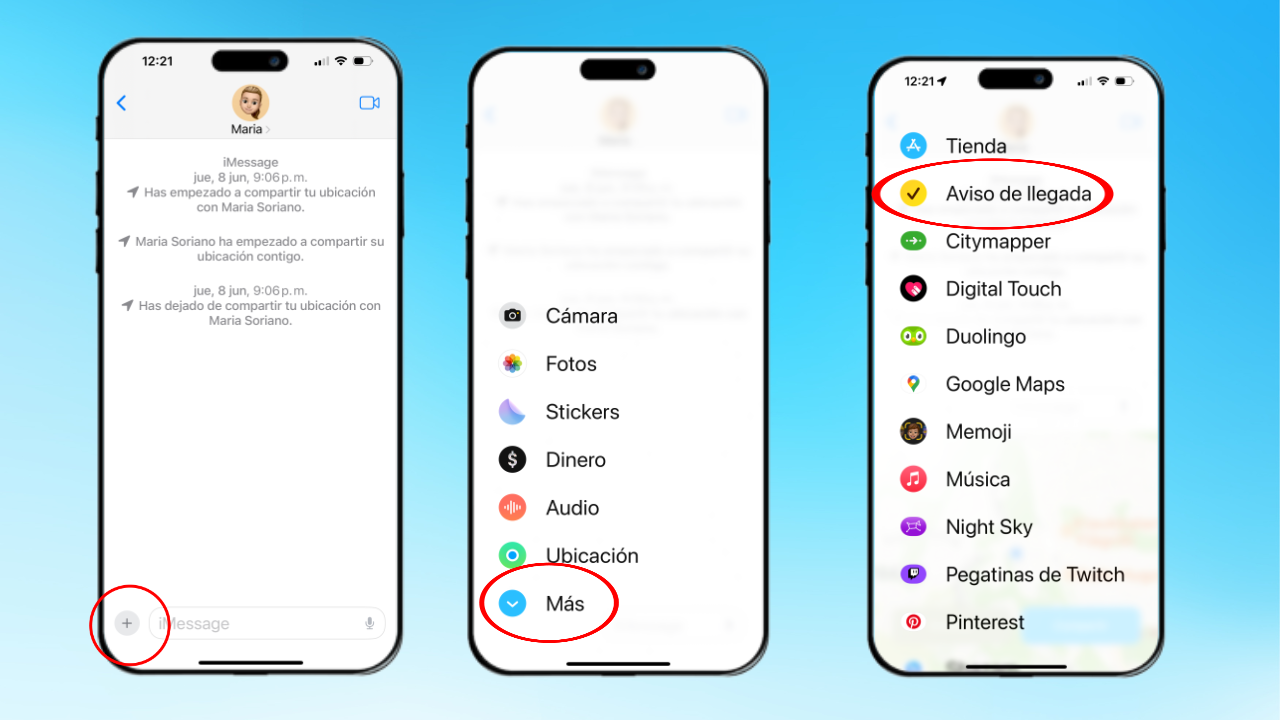
Para que iMessage funcione correctamente, necesitas cumplir varios requisitos. Primero, asegúrate de tener un dispositivo Apple compatible (iPhone, iPad, iPod touch o Mac) con la versión más reciente de iOS o macOS. Luego, necesitarás una conexión a internet activa (Wi-Fi o datos móviles). iMessage utiliza tu conexión a internet para enviar y recibir mensajes, no tu plan de datos de mensajes de texto tradicionales (SMS). Por último, debes tener configurada correctamente tu cuenta de Apple ID en tu dispositivo. Verifica que tu ID de Apple y la información de contacto sean precisos. Si después de realizar estos pasos sigues teniendo problemas, puedes intentar reiniciar tu dispositivo o contactar con el soporte de Apple.
Requisitos del Sistema para iMessage

iMessage requiere un sistema operativo específico y compatible para funcionar correctamente. No todos los dispositivos Apple pueden ejecutar iMessage. Es crucial que tu dispositivo iOS o iPadOS tenga una versión lo suficientemente actualizada para admitir la aplicación. Además, la compatibilidad con versiones anteriores de macOS también puede variar, asegúrate de tener la última versión actualizada para asegurar un funcionamiento óptimo.
- Verifica la versión de tu sistema operativo: Asegúrate de que tu dispositivo esté actualizado a la versión más reciente de iOS, iPadOS o macOS.
- Compatibilidad del dispositivo: iMessage no está disponible en todos los dispositivos Apple. Consulta la documentación oficial de Apple para verificar la compatibilidad de tu modelo.
- Espacio de almacenamiento: Asegúrate de tener suficiente espacio libre en tu dispositivo para instalar y utilizar iMessage sin problemas.
Configuración de tu Cuenta Apple ID
Tu Apple ID es la clave para que iMessage funcione. Debes asegurarte de que tu Apple ID esté correctamente configurado y que la información de contacto, incluyendo tu número de teléfono y dirección de correo electrónico, sean precisos. Cualquier error en estos datos puede impedir que iMessage funcione adecuadamente. También verifica que el inicio de sesión de tu Apple ID sea correcto y que no tengas problemas de acceso.
- Inicia sesión con tu Apple ID: Verifica que hayas iniciado sesión en tu dispositivo con el mismo Apple ID que deseas utilizar para iMessage.
- Actualiza tu información de contacto: Asegúrate de que tu número de teléfono y dirección de correo electrónico sean correctos y estén actualizados en la configuración de tu Apple ID.
- Restablece tu contraseña (si es necesario): Si has olvidado tu contraseña o tienes problemas para iniciar sesión, restablecela siguiendo las instrucciones de Apple.
Conexión a Internet y Datos Móviles

iMessage depende completamente de una conexión a internet estable para funcionar. Ya sea a través de Wi-Fi o de datos móviles, necesitas una conexión activa para enviar y recibir mensajes. Una conexión débil o inexistente impedirá que iMessage funcione correctamente. Verifica la intensidad de tu señal Wi-Fi o la disponibilidad de datos móviles en tu ubicación.
- Conexión Wi-Fi: Conéctate a una red Wi-Fi estable y con buena señal.
- Datos móviles: Asegúrate de que los datos móviles estén activados y de que tengas suficiente saldo o datos disponibles.
- Resolución de problemas de conexión: Si tienes problemas de conexión, intenta reiniciar tu router o tu dispositivo, o contacta con tu proveedor de internet.
Solución de Problemas Comunes de iMessage
Si, a pesar de haber seguido los pasos anteriores, iMessage no funciona, existen algunas soluciones que puedes intentar. Reiniciar tu dispositivo es a menudo el primer paso para resolver problemas menores. También puedes intentar desactivar y volver a activar iMessage en la configuración de tu dispositivo. Si el problema persiste, contactar con el soporte técnico de Apple es la mejor opción.
- Reinicia tu dispositivo: Un simple reinicio puede solucionar muchos problemas temporales.
- Desactiva y activa iMessage: Ve a la configuración de tu dispositivo y desactiva iMessage. Después de unos segundos, actívalo de nuevo.
- Contacta con el soporte de Apple: Si el problema persiste, contacta con el soporte técnico de Apple para obtener asistencia.
Ajustes de iMessage en tu Dispositivo

La configuración de iMessage puede influir en su correcto funcionamiento. Asegúrate de que la función esté activada y que las opciones de configuración estén ajustadas correctamente según tus preferencias. Puedes elegir qué número de teléfono y direcciones de correo electrónico quieres utilizar para iMessage. Revisar estos ajustes te ayudará a identificar si hay alguna configuración que esté impidiendo el correcto funcionamiento.
- Verifica que iMessage esté activado: Asegúrate de que la opción iMessage esté habilitada en la configuración de tu dispositivo.
- Selecciona los números de teléfono y direcciones de correo electrónico que deseas usar: Elige los contactos que quieres utilizar para enviar y recibir mensajes iMessage.
- Revisa las opciones de configuración adicionales: Explora las opciones de configuración de iMessage para personalizar su funcionamiento según tus necesidades (ej: Leer recibos).
¿Cómo verificar iMessage?

Verificación del Número Telefónico y Correo Electrónico

Para que iMessage funcione correctamente, necesitas verificar tu número de teléfono y/o correo electrónico. Apple utiliza estos datos para identificar tu dispositivo y permitirte enviar y recibir mensajes a otros usuarios de iMessage. Si no se verifica correctamente, tus mensajes podrían enviarse como SMS/MMS, lo que puede resultar en costos adicionales dependiendo de tu plan de datos. La verificación se realiza automáticamente en la mayoría de los casos, pero puede que necesites intervenir manualmente si algo falla.
- Asegúrate de tener una conexión a internet estable: Wi-Fi o datos móviles.
- Comprueba la configuración de iMessage en tu dispositivo: Ajustes > Mensajes > iMessage (asegúrate de que esté activado).
- Revisa si hay algún mensaje de error: Si recibes un mensaje de error indicando que no se pudo verificar, sigue las instrucciones que se muestran en pantalla.
Solución de Problemas con la Verificación de iMessage
Si experimentas problemas para verificar iMessage, existen varias soluciones que puedes probar. A menudo, los problemas se deben a una mala conexión a internet, problemas con la configuración de la cuenta Apple o fallos temporales del servicio. Antes de buscar soluciones complejas, intenta reiniciar tu dispositivo o asegurarte de tener una conexión estable a internet. Si el problema persiste, busca asistencia técnica de Apple.
- Reinicia tu dispositivo: Un simple reinicio puede resolver muchos problemas temporales.
- Verifica tu conexión a internet: Asegúrate de que tienes una conexión estable a Wi-Fi o datos móviles.
- Contacta con el soporte de Apple: Si ninguna de las soluciones anteriores funciona, busca ayuda a través de su sitio web o por teléfono.
Comprobación del Estado de Activación de iMessage

Para verificar si iMessage está correctamente activado, busca la etiqueta "iMessage" debajo del campo de texto donde escribes tus mensajes. Si se envía un mensaje como iMessage, aparecerá en color azul. Si se envía como SMS, aparecerá en color verde. La diferencia de color indica si el mensaje fue enviado a través de iMessage (requiere internet) o SMS (requiere señal celular).
- Envía un mensaje de prueba a otro usuario de iMessage: Si el mensaje aparece en azul, iMessage está funcionando correctamente.
- Comprueba la configuración de los contactos: Asegúrate de que los contactos a los que les envías mensajes tengan iMessage activado.
- Observa el icono de envío: Un icono de un círculo con una flecha indica un mensaje de iMessage, mientras que un icono de un teléfono indica un SMS.
Diferencias entre Mensajes iMessage y SMS/MMS
Es importante entender la diferencia entre iMessage, SMS y MMS. iMessage utiliza internet para enviar mensajes entre dispositivos Apple, mientras que SMS y MMS utilizan la red móvil. Los mensajes iMessage suelen tener más funcionalidades, como reacciones, envío de archivos más grandes, etc. Si iMessage no está funcionando correctamente, tus mensajes se enviarán como SMS/MMS, lo cual podría consumir tus datos móviles y generar costos adicionales en tu factura.
- iMessage: Mensajes entre dispositivos Apple, utiliza datos o Wi-Fi, color azul.
- SMS: Mensajes de texto cortos, utiliza la red móvil, color verde.
- MMS: Mensajes multimedia (imágenes, videos), utiliza la red móvil, color verde.
Verificación de iMessage en Diferentes Dispositivos Apple

El proceso de verificación de iMessage es similar en todos los dispositivos Apple (iPhone, iPad, Mac), aunque la ubicación de las opciones de configuración puede variar ligeramente. En general, el proceso implica activar iMessage en la aplicación Mensajes y permitir que el sistema verifique tu número de teléfono y/o correo electrónico. Si tienes problemas, busca la sección de "Ayuda" o "Soporte" dentro de la configuración de Mensajes o en el sitio web de soporte de Apple.
- iPhone: Ajustes > Mensajes > iMessage
- iPad: Ajustes > Mensajes > iMessage
- Mac: Preferencias del Sistema > Mensajes > iMessage
¿Qué significa se cerró la sesión de iMessage?
Cuando aparece el mensaje "se cerró la sesión de iMessage", significa que tu dispositivo Apple (iPhone, iPad, o Mac) ya no está conectado a los servidores de Apple para enviar y recibir mensajes a través de iMessage. Esto implica que no podrás enviar ni recibir mensajes iMessage hasta que vuelvas a iniciar sesión. La razón detrás de este cierre de sesión puede variar, desde un cierre manual intencionado por el usuario hasta problemas de conexión a internet, actualizaciones de software o incluso algún fallo en el sistema de Apple.
¿Qué causas pueden provocar el cierre de sesión de iMessage?

Existen varias razones por las que podrías experimentar un cierre de sesión inesperado en iMessage. Algunas son controlables, mientras que otras dependen de factores externos. Es importante investigar la causa para solucionar el problema.
- Cierre de sesión manual: Tú mismo podrías haber cerrado la sesión de iMessage, ya sea intencionadamente o accidentalmente al configurar otro dispositivo o al cambiar la configuración de tu cuenta Apple.
- Problemas de conexión a internet: Una conexión a internet inestable o inexistente impedirá que iMessage se mantenga conectado a los servidores de Apple, resultando en un cierre de sesión.
- Actualizaciones de software: Durante la instalación de una actualización de iOS, iPadOS o macOS, iMessage puede cerrar sesión temporalmente para asegurar la correcta aplicación de los cambios.
- Problemas con la cuenta Apple: Problemas con tu ID de Apple, como una contraseña incorrecta o una cuenta comprometida, podrían provocar el cierre de sesión de iMessage.
- Fallos del sistema: En ocasiones, puede ocurrir un fallo en el sistema de iMessage o en los servidores de Apple que provoque un cierre de sesión inesperado.
¿Cómo puedo volver a iniciar sesión en iMessage?
El proceso de reiniciar sesión en iMessage suele ser sencillo. Generalmente, solo necesitas asegurarte de tener una conexión a internet estable y verificar la información de tu cuenta Apple. En la mayoría de los casos, iMessage se conectará automáticamente tras solucionar el problema de la conexión, o al reiniciar el dispositivo.
- Verifica tu conexión a internet: Asegúrate de que tu dispositivo esté conectado a una red Wi-Fi o a datos móviles estable.
- Reinicia tu dispositivo: Un simple reinicio puede resolver problemas temporales con iMessage.
- Verifica la información de tu cuenta Apple: Asegúrate de que la contraseña de tu ID de Apple sea correcta.
- Actualiza el software de tu dispositivo: Asegúrate de que tengas la versión más reciente de iOS, iPadOS o macOS instalada.
- Contacta con el soporte de Apple: Si los pasos anteriores no funcionan, podrías necesitar contactar con el soporte de Apple para obtener asistencia técnica.
¿Qué diferencia hay entre un cierre de sesión y un fallo en la conexión?

Aunque ambos impiden el envío y recepción de mensajes iMessage, existe una diferencia clave. Un cierre de sesión indica que tu dispositivo se ha desconectado activamente de los servidores de iMessage, mientras que un fallo en la conexión indica que tu dispositivo está intentando conectarse pero no puede hacerlo debido a problemas de red o del propio servidor.
- Cierre de sesión: Aparece un mensaje claro indicando que se ha cerrado la sesión. Requiere una acción por parte del usuario para volver a iniciar sesión.
- Fallo de conexión: No hay un mensaje de cierre de sesión explícito. Se observa la imposibilidad de enviar o recibir mensajes, y al intentar enviar un mensaje puede que aparezca un error de conexión.
- Solución: La solución para un cierre de sesión es iniciar sesión nuevamente, mientras que para un fallo de conexión hay que diagnosticar y solucionar el problema de conectividad, revisando el internet, el router o contactando con el proveedor de servicios de internet.
¿Qué hacer si se cierra la sesión repetidamente?
Si experimentas cierres de sesión repetidos en iMessage, es crucial investigar la causa subyacente. Esto podría indicar un problema más serio que requiere una solución más profunda.
- Verifica tu configuración de iMessage: Asegúrate de que iMessage esté correctamente configurado en tu dispositivo.
- Restablece la configuración de red: Esto puede ayudar a solucionar problemas de conectividad.
- Restablece tu dispositivo a los ajustes de fábrica: Esta es una solución más drástica, solo debe considerarse como último recurso y luego de realizar una copia de seguridad de tus datos.
- Contacta con el soporte de Apple: Si el problema persiste, el soporte de Apple podrá diagnosticar y solucionar problemas más complejos relacionados con tu cuenta o con el dispositivo.
- Considera si hay algún problema con tu cuenta Apple: Asegúrate de que tu cuenta esté en orden, que no esté bloqueada y que la información personal sea correcta.
¿Existen otras apps de mensajería alternativas a iMessage?

Si tienes problemas persistentes con iMessage, existen alternativas como WhatsApp, Telegram, o Messenger que te permiten comunicarte con tus contactos a través de diferentes plataformas.
- WhatsApp: Aplicación de mensajería muy popular que funciona a través de internet.
- Telegram: Aplicación conocida por su seguridad y velocidad de entrega de mensajes.
- Messenger: Plataforma de mensajería integrada con Facebook.
Mas Informacion
¿Por qué no me funcionan los mensajes iMessage?

Hay varias razones por las que iMessage podría estar fallando. Una de las causas más comunes es un problema de conexión a internet. iMessage requiere una conexión a internet activa (Wi-Fi o datos móviles) para funcionar correctamente. Si tu conexión es inestable o inexistente, los mensajes no se enviarán ni se recibirán. Verifica la intensidad de la señal de tu Wi-Fi o la conexión de datos móviles en tu dispositivo. Intenta reiniciar tu router o modem si estás usando Wi-Fi. Si usas datos móviles, asegúrate de tener suficiente datos disponibles y que tu plan de datos esté activo. Otro problema frecuente son las configuraciones incorrectas de fecha y hora en tu dispositivo. iMessage necesita la fecha y hora correctas para sincronizar y enviar mensajes correctamente. Revisa la configuración de fecha y hora automática de tu dispositivo iOS o iPadOS; asegúrate de que esté activada y sincronizada con la zona horaria correcta. Finalmente, un reinicio de tu dispositivo a menudo puede resolver problemas temporales. Un simple apagado y encendido del iPhone o iPad puede solucionar muchos fallos menores del sistema que estén interfiriendo con iMessage. Si el problema persiste después de intentar estas soluciones, es posible que haya un problema con el servicio de iMessage de Apple. En ese caso, deberías verificar el estado del servicio en la página de soporte de Apple o en las redes sociales para ver si hay alguna interrupción general.
¿Cómo soluciono los problemas de entrega de mensajes iMessage?
Si tus mensajes iMessage muestran un estado de "En espera de entrega" o no se envían, hay varias acciones que puedes tomar. Primero, verifica nuevamente tu conexión a internet. Como se mencionó anteriormente, iMessage requiere una conexión activa y estable para enviar mensajes. Si tienes una mala conexión, los mensajes pueden quedar pendientes de envío. Segundo, comprueba el estado del número de teléfono o correo electrónico del destinatario. Asegúrate de que el número de teléfono o dirección de correo electrónico del destinatario sea correcto y que esté utilizando iMessage. Si el destinatario ha desactivado iMessage, tus mensajes se enviarán como SMS/MMS, lo que requiere una conexión de datos móvil o una señal celular. Tercero, asegúrate de que la configuración de iMessage esté activada en tu dispositivo. Verifica en la configuración de Mensajes que iMessage esté activado y que esté configurado para usar tu número de teléfono o dirección de correo electrónico. Si el problema persiste, intenta reiniciar tu dispositivo. Un reinicio simple puede solucionar errores temporales que impiden la entrega de mensajes. Si el problema sigue después de haber intentado estas opciones, podría deberse a un problema en el servidor de iMessage de Apple o a un problema de configuración del dispositivo. En estos casos, podrías intentar restablecer la configuración de red de tu dispositivo. Recuerda que antes de realizar cualquier restablecimiento, es recomendable hacer una copia de seguridad de tus datos. Si, después de haber probado todos estos pasos, el problema continúa, contacta con el soporte técnico de Apple.
¿Qué hago si iMessage muestra un círculo gris o un signo de exclamación?

El círculo gris en iMessage indica que el mensaje se está intentando enviar pero aún no ha llegado al servidor de Apple. Esto generalmente se debe a una mala conexión a internet. Verifica tu conexión Wi-Fi o de datos móviles, y asegúrate de que sea estable. Un signo de exclamación, en cambio, indica que el mensaje no se ha podido enviar. Esto puede deberse a varios problemas, incluyendo un número de teléfono o dirección de correo electrónico incorrecta del destinatario, problemas con el servicio de iMessage, o configuración incorrecta del dispositivo. Primero, verifica que la información de contacto del destinatario sea correcta. Luego, intenta reiniciar tu dispositivo para resolver posibles errores temporales. También puedes verificar el estado del servicio de iMessage en la página de soporte de Apple o en las redes sociales, por si hay una interrupción general del servicio. Si el problema continúa, intenta desactivar y reactivar iMessage en la configuración de tu dispositivo. Finalmente, si ninguna de las soluciones anteriores funciona, podrías intentar restablecer la configuración de red de tu dispositivo. Recuerda que, antes de hacerlo, es importante crear una copia de seguridad de tus datos. Si el problema persiste después de todas estas comprobaciones, ponte en contacto con el soporte técnico de Apple para obtener ayuda adicional.
¿Cómo puedo evitar futuros problemas con iMessage?
Para minimizar problemas futuros con iMessage, es importante mantener tu dispositivo y tu conexión a internet en óptimas condiciones. Asegúrate de que tu dispositivo iOS o iPadOS esté actualizado a la última versión del sistema operativo. Las actualizaciones suelen incluir correcciones de errores y mejoras de rendimiento que pueden solucionar problemas con iMessage. Mantén una conexión a internet estable. iMessage requiere una conexión activa para funcionar correctamente. Si utilizas Wi-Fi, verifica la fuerza de la señal y reinicia tu router o módem si es necesario. Si utilizas datos móviles, asegúrate de tener suficiente datos y que tu plan de datos esté activo. Verifica regularmente la configuración de fecha y hora en tu dispositivo para asegurarte de que esté configurada correctamente y que la hora esté sincronizada automáticamente. Una fecha y hora incorrectas pueden interferir con el funcionamiento de iMessage. Además, verifica ocasionalmente que iMessage esté activado correctamente en la configuración de tu dispositivo y que tu número de teléfono o dirección de correo electrónico estén configurados correctamente. Finalmente, realiza copias de seguridad regulares de tus datos para proteger tu información en caso de problemas más graves con el dispositivo.